もうひとつのブログはこちら
空のなげき

Windows7 導入記 (リカバリディスク作成手順) [Windows 7]
先にリカバリ方法を紹介しましたが、リカバリするにはリカバリディスクが必要です。
Windows 7 Professional と Ultimateには標準で、リカバリディスク(イメージ)を
作成する機能が搭載されているので、それを利用した作成方法です。
![[次項有]](https://blog.ss-blog.jp/_images_e/117.gif) WIndows7 リカバリディスク(イメージ)作成手順
WIndows7 リカバリディスク(イメージ)作成手順
1.スタートメニュー → コントロールパネル → バックアップと復元
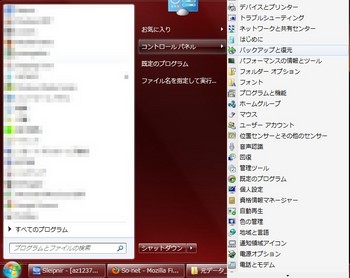
2.システムイメージの作成 をクリック
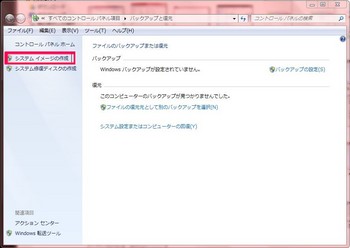
3.デバイス検索中となり自動的に空き容量の多いデスクが表示される
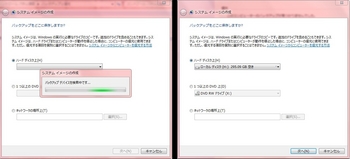
![[ひらめき]](https://blog.ss-blog.jp/_images_e/151.gif) ここで任意の場所を選択することが出来ます(DVDメディアに焼くこともできる)
ここで任意の場所を選択することが出来ます(DVDメディアに焼くこともできる)
4.システムドライブは自動的にチェックされている。次へ → バックアップの開始
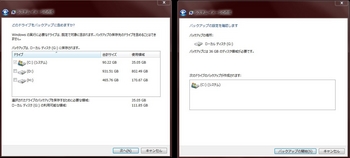
5.バックアップ中からバックアップ終了
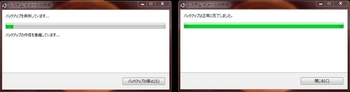
これで完了。
「 3 」で指定した任意の場所に「 WindowsImageBackup 」というフォルダが作成され保存されます。
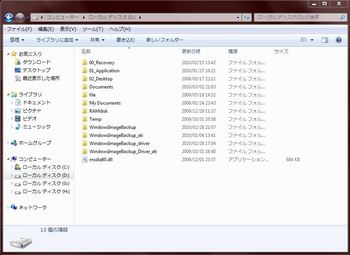
ここで作成したリカバリイメージはWindows上からしか、リカバリできません。
Windowsが起動しない場合、このリカバリイメージを使ってリカバリする場合、
システム修復ディスクを作成しおく必要があります。
![[次項有]](https://blog.ss-blog.jp/_images_e/117.gif) OSインストール後、各デバイスドライバのインストールとWindows Update後に作成
OSインストール後、各デバイスドライバのインストールとWindows Update後に作成
リカバリイメージ作成時間・・・約5分
リカバリイメージ容量・・・約8.65GB
![[次項有]](https://blog.ss-blog.jp/_images_e/117.gif) 使用アプリケーションをインストール後にもう一度作成(2種類作る)
使用アプリケーションをインストール後にもう一度作成(2種類作る)
リカバリイメージ時間・・・約9分
リカバリイメージ容量・・・約16GB
![[ひらめき]](https://blog.ss-blog.jp/_images_e/151.gif) リカバリイメージ作成前にデフラグをする
リカバリイメージ作成前にデフラグをする
![[ひらめき]](https://blog.ss-blog.jp/_images_e/151.gif) リカバリイメージは物理的な別ドライブに保存する(リカバリ時に保存先のドライブを接続しておく必要がある)
リカバリイメージは物理的な別ドライブに保存する(リカバリ時に保存先のドライブを接続しておく必要がある)
![[次項有]](https://blog.ss-blog.jp/_images_e/117.gif) Windows7 導入記 (システム修復ディスク作成手順)
Windows7 導入記 (システム修復ディスク作成手順)
http://pasorecipe.blog.so-net.ne.jp/2011-01-16
![[次項有]](https://blog.ss-blog.jp/_images_e/117.gif) Windows7 導入記 (リカバリ手順)
Windows7 導入記 (リカバリ手順)
http://pasorecipe.blog.so-net.ne.jp/2010-02-02-1
![[次項有]](https://blog.ss-blog.jp/_images_e/117.gif) Windows クリーンインストール手順(Windows Vista)
Windows クリーンインストール手順(Windows Vista)
http://pasorecipe.blog.so-net.ne.jp/2009-10-18
※記事はVistaですが、Windows7でも同様です。
ランキングに参加しています。
応援クリックしていただけると励みになります

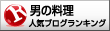
ボイラー燃料補助装置 燃費改善 赤水、さび対策
名古屋のホームページ制作 MovableTypeでの構築 アイデザイン|soho、個人事務所
Windows 7 Professional と Ultimateには標準で、リカバリディスク(イメージ)を
作成する機能が搭載されているので、それを利用した作成方法です。
1.スタートメニュー → コントロールパネル → バックアップと復元
2.システムイメージの作成 をクリック
3.デバイス検索中となり自動的に空き容量の多いデスクが表示される
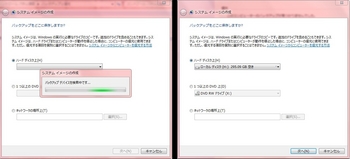
4.システムドライブは自動的にチェックされている。次へ → バックアップの開始
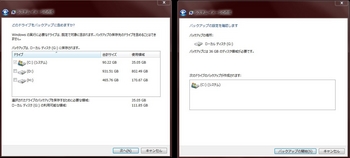
5.バックアップ中からバックアップ終了
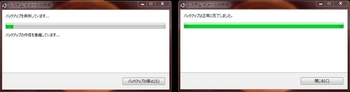
これで完了。
「 3 」で指定した任意の場所に「 WindowsImageBackup 」というフォルダが作成され保存されます。
ここで作成したリカバリイメージはWindows上からしか、リカバリできません。
Windowsが起動しない場合、このリカバリイメージを使ってリカバリする場合、
システム修復ディスクを作成しおく必要があります。
リカバリイメージ作成時間・・・約5分
リカバリイメージ容量・・・約8.65GB
リカバリイメージ時間・・・約9分
リカバリイメージ容量・・・約16GB
http://pasorecipe.blog.so-net.ne.jp/2011-01-16
http://pasorecipe.blog.so-net.ne.jp/2010-02-02-1
http://pasorecipe.blog.so-net.ne.jp/2009-10-18
※記事はVistaですが、Windows7でも同様です。
ランキングに参加しています。
応援クリックしていただけると励みになります
ボイラー燃料補助装置 燃費改善 赤水、さび対策
名古屋のホームページ制作 MovableTypeでの構築 アイデザイン|soho、個人事務所
2010-03-07 22:00
nice!(17)
コメント(6)
トラックバック(0)

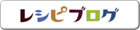




ありがとう
by あべ (2010-12-22 23:13)
>>あべさん
どういたしまして。。。
by az12373938 (2010-12-25 21:15)
コメント
by お名前 (2011-01-29 15:41)
助かります・・・
by 自作初挑戦 (2011-03-28 13:51)
有難うございました。お蔭様でディスク作成することができました。とても感謝しております。
by 小松 絹子 (2012-01-06 13:01)
>>自作初挑戦さん
お役に立てて良かったです。
by az12373938 (2012-01-09 11:07)